増えすぎたカテゴリや重複したタグ。
まとめて整理したい。
こんな時に役に立つのがプラグインBulk Move。
でも、後で、ちょっと問題が。
いや、Bulk Moveのせいじゃないんだけど。
多分。
プラグインBulk Moveの使い方
1.「Bulk Move」をインストールし有効化。
2.〔ツール〕⇒〔Bulk Move〕を押す。
3.左側に移動元のカテゴリ、右側に移動先のカテゴリを選択。
4.〔一括変更〕を押す。
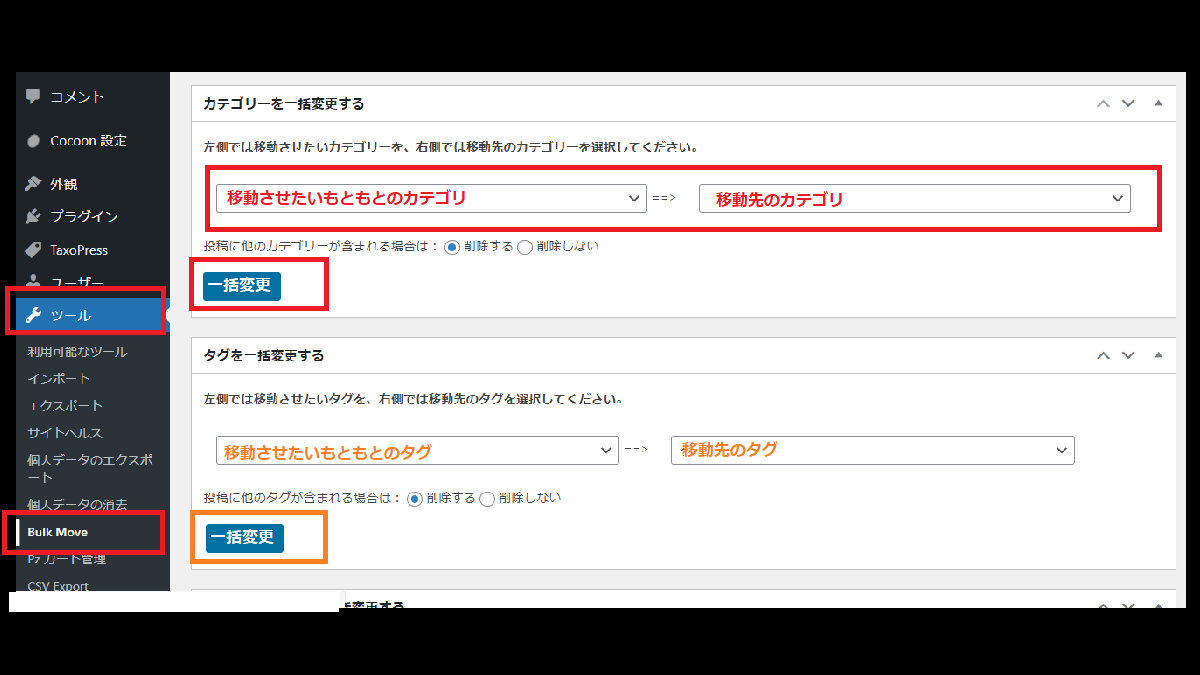
Bulk Move-プラグイン
Bulk Moveには、カテゴリーを作る機能はないので、新しいカテゴリーに古いカテゴリー記事を移動させたいときには、先に、〔投稿〕⇒〔カテゴリー〕で新しいカテゴリーを作成しておく。
同じようにタグの一括移動もできる。
不要になったカテゴリーの削除
不要になったカテゴリーは
1.〔投稿〕→〔カテゴリー〕を押す。
2.「名前」の前の□にチャックを入れる。
3.〔一括編集〕の▼を押す。
4.「削除」を選択し、〔操作〕を押す。
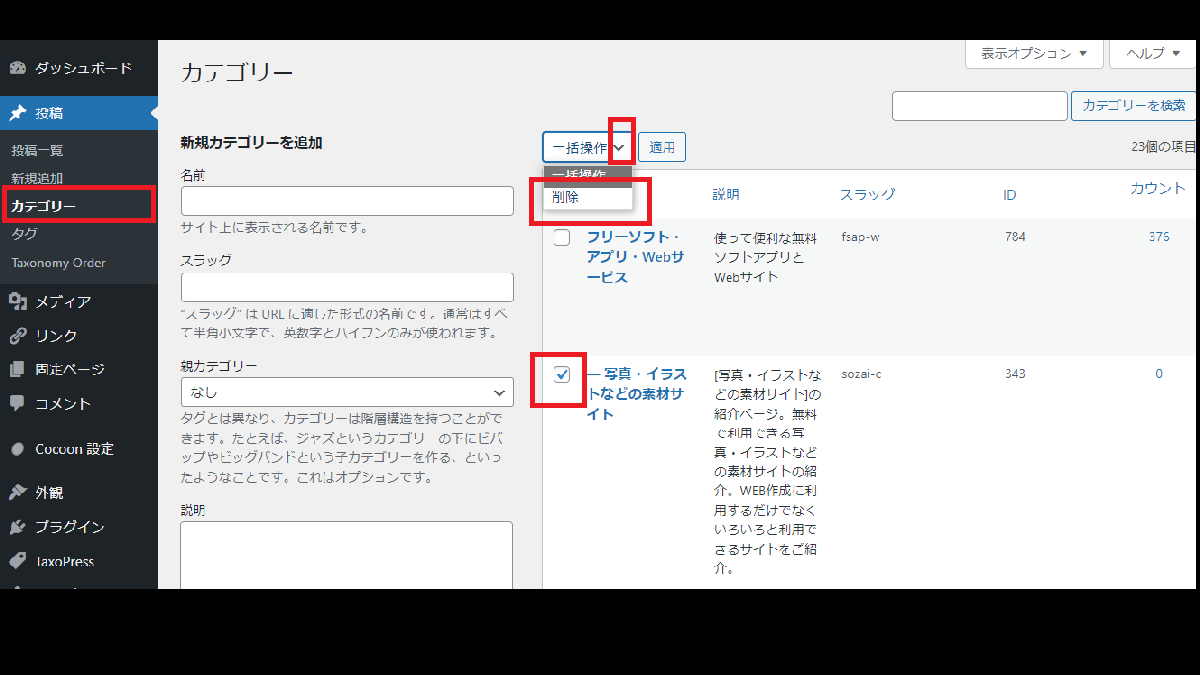
カテゴリーの一括削除
同じようにタグの一括移動もできる。
Bulk Move利用時の注意
Bulk Moveには、新しいカテゴリーやタグを作る機能はない。
なので、新しいカテゴリーやタグに古いカテゴリー(又はタグ)記事を移動させたいときには、先に、〔投稿〕⇒〔カテゴリー〕又は〔タグ〕で新しいカテゴリーやタグを作成しておく。
それと、もう一つ。
Bulk Moveのせいじゃないのかもしれないんだけど。
更新日が、Bulk Moveでカテゴリー移動した段階で、更新されているかも。
この更新日は、Cocoonの場合は「更新日の消去」で処理できるのだが、1件ずつ更新日を消去していくのも大変。
いや、Kが何か途中で、余計なことしただけなのかもしれないけど。
その時、Bulk Moveでカテゴリーの移動を、ほかのプラグインで、タグの一括変換をした。
その間に、タグを変更したりいろいろとしたので、どの段階で、更新日が更新されたか、はっきりしない。
更新日が変わるなら、プラグインを使わず、WordPress単体でも、ある程度効率よくカテゴリを変更する方法はあるんだよね。
と思っていたところで、クイック編集しても更新日が変わらない方法が分かったので、今後は、更新日を気にせずに、カテゴリー移動とかができるようになった。


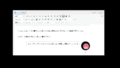
コメント